
Įdiegti tvarkykles leidžia visiems kompiuterio komponentams ar nešiojamam kompiuteriui tinkamai bendrauti tarpusavyje. Kai iš naujo įdiegiate operacinę sistemą, turite įdiegti programinę įrangą visiems kompiuterių įrangai. Kai kurie vartotojai gali sukelti sunkumų. Mūsų panašios pamokos yra skirtos palengvinti šią užduotį. Šiandien kalbėsime apie Asus prekės ženklo nešiojamąjį kompiuterį. Tai bus apie modelį K52J ir kur galite atsisiųsti reikiamus vairuotojus.
ASUS K52J atsisiuntimo ir diegimo programinę įrangą
Visų nešiojamųjų kompiuterių komponentų tvarkyklės gali būti įdiegtos keliais būdais. Pažymėtina, kad kai kurie iš toliau pateikto metodo yra universalūs, nes jie gali būti naudojami ieškant programinę įrangą absoliučiai bet kuriai įrangai. Dabar mes tiesiogiai pasukame į proceso aprašymą.1 metodas: Asus oficialus išteklius
Jei jums reikia atsisiųsti nešiojamojo kompiuterio tvarkyklę, pirmas dalykas, kurį jie turi ieškoti oficialioje gamintojo svetainėje. Dėl tokių išteklių rasite stabilias programinės įrangos versijas, kurios leis jūsų prietaisams veikti nuolat. Išsamiau pažiūrėkime, ką reikia atlikti siekiant naudoti šį metodą.
- Ateikite nuorodą į oficialią nešiojamojo kompiuterio gamintojo svetainę. Šiuo atveju tai yra ASUS svetainė.
- Svetainės antraštėje pamatysite paieškos eilutę. Šiame lauke įvedame nešiojamojo kompiuterio pavadinimą ir spustelėkite klaviatūrą "Enter".
- Po to jūs atsidursite puslapyje su visais rastais produktais. Iš sąrašo pasirinkite nešiojamąjį kompiuterį ir spustelėkite pavadinimo nuorodą.
- Kitame centro puslapyje matysite prieinamus subsekcijas. Eikite į "tvarkykles ir komunalines paslaugas".
- Dabar jums reikia pasirinkti operacinės sistemos versiją, kuri yra įdiegta ant jūsų nešiojamojo kompiuterio. Be to, nepamirškite atkreipti dėmesį į jo išleidimą. Tai galite padaryti atitinkamame išskleidžiamajame meniu.
- Atlikę visus nurodytus veiksmus, pamatysite visų turimų tvarkyklių, kurie yra suskirstyti į grupes pagal tipo įrenginių sąrašą sąrašą.
- Norint atidaryti norimą grupę, galite matyti visą savo turinį. Iš karto bus nurodytas kiekvieno vairuotojo dydis, jo aprašymas ir išleidimo data. Galite atsisiųsti bet kurią programinę įrangą spustelėję mygtuką "Global".
- Paspaudus nurodytą mygtuką, archyvas yra pakrautas su pasirinkta programinė įranga. Jūs turite palaukti, kol failas bus atsisiunčiamas, po kurio jūs išpakuoti archyvo turinį ir pradėti diegimo failą su pavadinimu "SETUP". Po patarimų "Montavimo vedlys", galite lengvai įdiegti visą reikalingą programinę įrangą ant nešiojamojo kompiuterio. Šiame etape šis metodas bus baigtas.

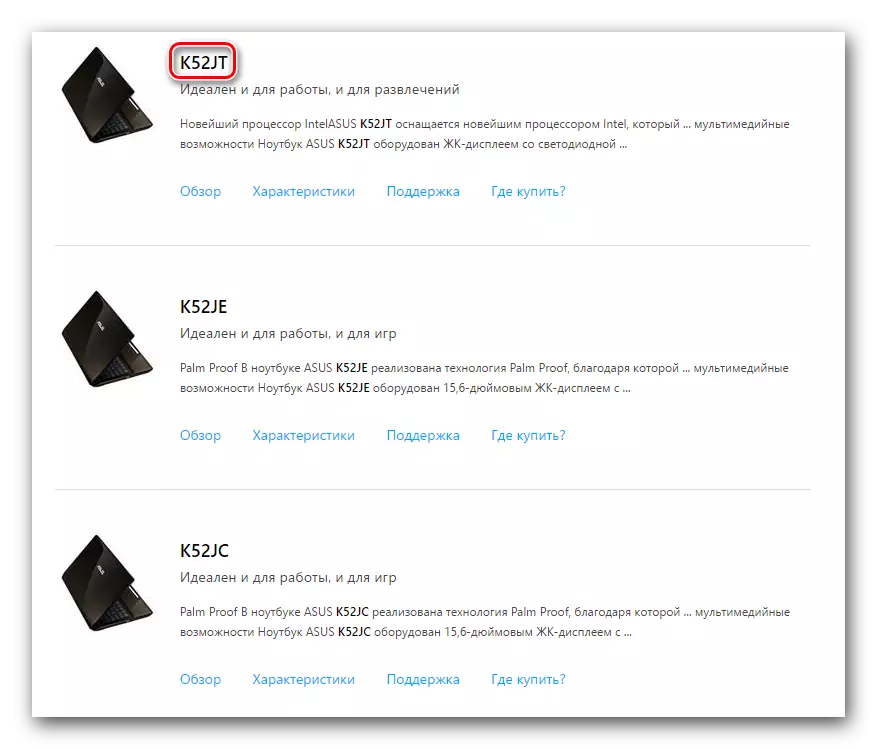
Kitas puslapis bus visiškai skirtas pasirinktam produktui. Apie tai rasite skyrius su nešiojamojo kompiuterio aprašymu, techninėmis savybėmis, specifikacijomis ir pan. Esame suinteresuoti skyriuje "Parama", kuri yra viršutinėje atidarymo puslapio dalyje. Eikite į jį.


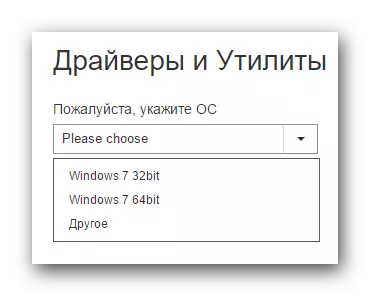


2 metodas: "Asus Live Update"
Jei dėl kokių nors priežasčių jūs netelpa pirmas būdas, galite atnaujinti viską ant savo nešiojamojo kompiuterio naudojant specialią naudingumą, kurį sukūrė Asus. Štai ką reikia padaryti siekiant pasinaudoti šiuo metodu.
- Mes einame į pakrovimo puslapį vairuotojo nešiojamojo kompiuterio ASUS K52J.
- Atidarykite "Utilities" skyrių nuo bendrojo sąrašo. Komunalinių paslaugų, ieškančių programos "Asus Live Update Utility", sąraše ir atsisiųsti.
- Po to reikės įdiegti programą ant nešiojamojo kompiuterio. Net ir pradedantiesiems vartotojas susidoros su tuo, kaip procesas yra labai paprastas. Todėl mes nesibaigsime šiuo klausimu išsamiau.
- Kai "Asus Live Update Utility" programa veikia, paleiskite jį.
- Pats pagrindinio lango centre pamatysite mygtuką "Patikrinkite naujinimą". Spustelėkite jį.
- Be to, jums reikia šiek tiek palaukti, kol programa nuskaito jūsų sistemą trūkstamoms ar pasenusiems vairuotojams. Po tam tikro laiko pamatysite šį langą, kur rodomi įrenginiai, kuriuos reikia įdiegti, skaičius. Norint įdiegti viską, kas rasta, spustelėkite mygtuką "Įdiegti".
- Paspaudę nurodytą mygtuką, pamatysite progreso eilutę, kad galėtumėte atsisiųsti visus nešiojamojo kompiuterio tvarkykles. Būtina palaukti, kol naudingumas didina visus failus.
- ASUS LIVE UPDATE įkėlimo pabaigoje bus įdiegti visą atsisiunčiamą programinę įrangą automatiniu režimu. Įdiegus visus komponentus, pamatysite pranešimą apie sėkmingą proceso užbaigimą. Šis aprašytas metodas bus baigtas.
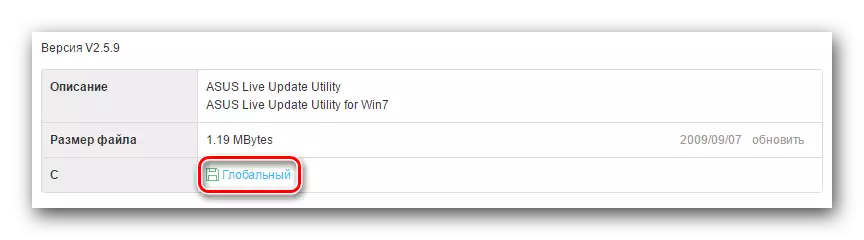



3 metodas: bendrosios paieškos ir diegimo programos
Šis metodas yra panašus į savo esmę su ankstesniu. Jei norite jį naudoti, jums reikės vienos iš programų, kurios veikia tuo pačiu principu kaip "Asus Live Update". Su tokių paslaugų sąrašu galite perskaityti spustelėję toliau pateiktą nuorodą.Skaityti daugiau: geriausios tvarkyklės diegimo programos
Tokių programų skirtumas iš "Asus Live Update" yra tik tai, kad jie gali būti naudojami bet kuriame kompiuteriuose ir nešiojamuose kompiuteriuose, o ne tik tie, kuriuos pagamino Asus. Jei įjungėte aukščiau esančią nuorodą, atkreipiate dėmesį į didelį automatinio paieškos ir diegimo programų programų pasirinkimą. Jūs galite naudoti absoliučiai bet kokią naudingumą, bet rekomenduojame ieškoti vairuotojo sprendimo. Vienas iš svarbiausių privalumų šios programinės įrangos yra remti daug prietaisų ir reguliariai duomenų bazių atnaujinimus. Jei nuspręsite naudoti "Driverpack" sprendimą, mūsų mokymosi pamoka gali būti naudinga.
Pamoka: kaip atnaujinti tvarkykles kompiuteryje naudojant "Driverpack" tirpalą
4 metodas: paieška pagal identifikatorių
Kartais yra situacijų, kai sistema atsisakoma matyti įrangą arba įdiegti programinę įrangą. Tokiais atvejais šis metodas padės jums. Su juo galite rasti, atsisiųsti ir įdiegti programinę įrangą bet kuriam nešiojamojo kompiuterio komponentui, net nežinoma. Norint neeiti į detales, rekomenduojame ištirti vieną iš ankstesnių pamokų, kuri yra visiškai skirta šiam klausimui. Jame rasite patarimų ir išsamų tvarkyklės paieškos proceso vadovą naudodami įrangos ID.
Pamoka: Vairuotojų paieška pagal įrangos ID
5 metodas: Rankinis vairuotojo diegimas
Norėdami naudoti šį metodą, turėsite atlikti šiuos veiksmus.
- Atidarykite įrenginio tvarkyklę. Jei nežinote, kaip tai padaryti, turėtumėte pažvelgti į mūsų ypatingą pamoką.
- Visų įrenginių, rodančių įrenginio tvarkyklėje, sąraše mes ieškome nenustatytų prietaisų, arba tiems, kuriems norite įdiegti programinę įrangą.
- Dėl tokios įrangos pavadinimo paspauskite dešinįjį pelės mygtuką ir pasirinkite pirmos eilutės "Atnaujinti tvarkykles" atidarytame kontekste meniu.
- Kaip rezultatas, turėsite langą su programinės įrangos paieškos tipo pasirinkimu nurodytam įrenginiui. Šiuo atveju rekomenduojame naudoti "automatinę paiešką". Norėdami tai padaryti, spustelėkite paties metodo pavadinimą.
- Po to kitame lange galite pamatyti vairuotojų paieškos procesą. Jei jie yra rasti, jie automatiškai įdiegti ant nešiojamojo kompiuterio. Bet kuriuo atveju, tuo pačiu gale galite pamatyti paieškos rezultatus atskirame lange. Norėdami užbaigti šį metodą, galite paspausti tik mygtuką "Baigti".
Pamoka: atidarykite "Įrenginio tvarkytuvą"


Vairuotojų paieškos ir diegimo procesas bet kuriam kompiuteriui ar nešiojamam kompiuteriui yra labai paprasta, jei išsiaiškinate visus niuansus. Tikimės, kad ši pamoka padės jums, ir galėsite išgauti informaciją, naudingą sau. Jei turite kokių nors klausimų ar komentarų - rašykite komentarus šioje pamokoje. Atsakykite į visus savo klausimus.
